如何在Win10按Ctrl+Alt+Del键不显示任务管理器
1、进入到Windows10系统,同时按"Win+R"快捷键,调出"运行"对话框。
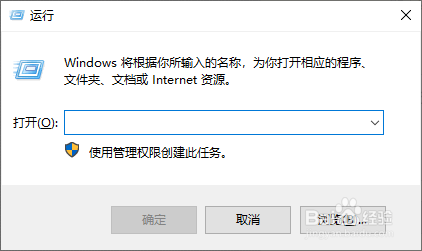
2、录入"gpedit.msc"指令,按"回车键"。

3、之后,进入到"本地组策略编辑器"对话框。

4、依次展开树状节点菜单"本地计算机 策略\用户配置\管理模板\系统\Ctrl+Alt+Del选项"。

5、双击右侧窗口栏中的"删除任务管理器"菜单。
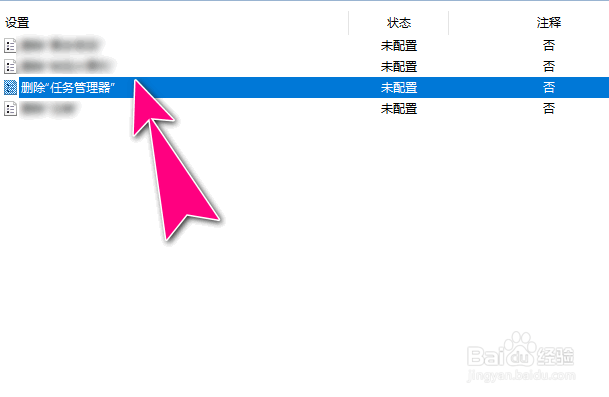
6、打开属性操作对话框,将状态更改为"已启用",点击"应用"按钮生效。
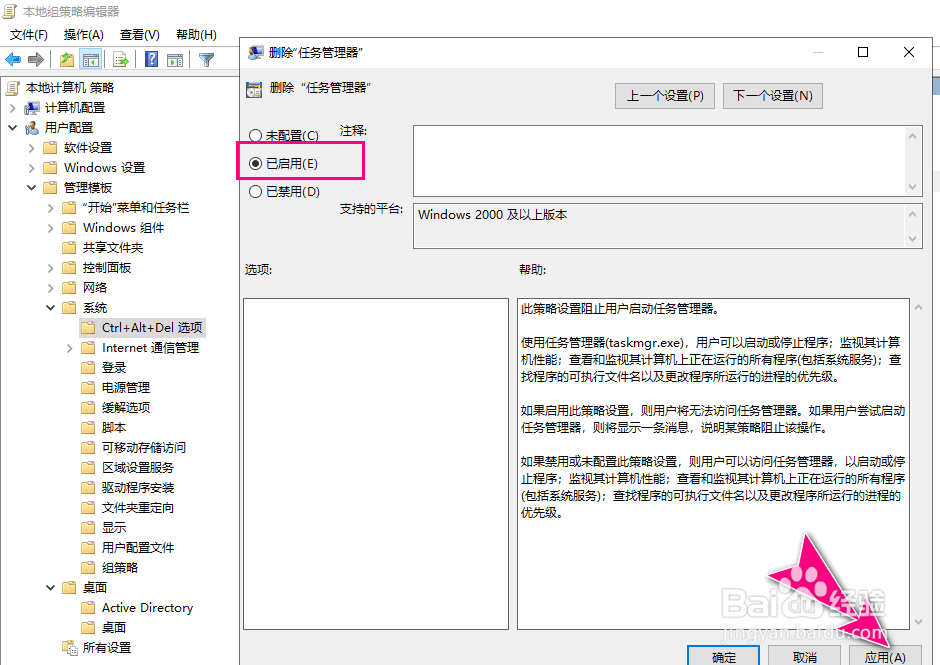
声明:本网站引用、摘录或转载内容仅供网站访问者交流或参考,不代表本站立场,如存在版权或非法内容,请联系站长删除,联系邮箱:site.kefu@qq.com。
阅读量:137
阅读量:34
阅读量:133
阅读量:82
阅读量:159